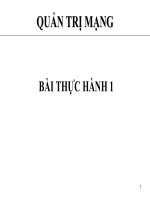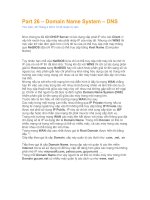Giáo án - Bài giảng học tập công nghệ thông tin: whm version 11 hướng dẫn cách sữ dụng hiêu quả
Bạn đang xem bản rút gọn của tài liệu. Xem và tải ngay bản đầy đủ của tài liệu tại đây (5.14 MB, 207 trang )
TÀI LIỆU
: CÔNG TY TNHH MÁY CHỦ VINA
: 220/3 Phan Văn Hân, P.17,Q. Bình Thạnh, TP.HCM
: 08 35119348 fax: 08 35119349
HƯỚNG DẪN SỬ DỤNG
WHM
Version 11.38
Lê Hoài Vũ
8/21/2013
HƯỚNG DẪN SỬ DỤNG WHM 1/206
LỜI MỞ ĐẦU
WHM/cPanel là hệ thống quản trị giao diện đồ họa giúp bạn quản lý các tài khoản
hosting và website rất nhanh chóng và dễ dàng. cPanel cung cấp cho bạn giải pháp
hoàn chỉnh để thực hiện hầu hết các thao tác, chức năng cần thiết trong quản trị
website/hosting như: tạo CSDL, quản trị files trên website, thiết lập các tài khoản
email & tài khoản chuyển hướng email… Ngày nay thì cPanel đã phát triển thành
hệ thống quản trị hosting nền web chạy trện hệ điều hành Linux phổ biến nhất thế
giới, được sử dụng để quản trị hàng triệu website trên Internet.
cPanel được thiết kế để cung cấp chức năng quản trị cho những quản trị viên máy
chủ hay quản trị viên website tùy thuộc vào các tính năng cơ bản và nhu cầu, cũng
như quyền hạn được phép của họ. Cho dù bạn quản trị một hay hàng ngàn máy chủ
và/hoặc website, giao diện quản lý thân thiện dạng trỏ-và-click của cPanel cho phép
bạn tùy biến web hosting theo đúng nhu cầu.
Trong tài liệu này, tôi chỉ giới thiệu một cách khái quái về giao diện của WHM
(version 11.38) cũng như các cách thiết lập cần thiết và một phần nâng cao trong
việc sử dụng thành thạo hơn WHM/cPanel. Trong khuôn khổ là một tài liệu không
sao tránh khỏi những sai sót trong quá trình tìm hiểu cũng như về mặt nội dung, mọi
đóng góp và ý kiến mọi người có thể liên lạc với tôi email:
để có thể làm cho tài liệu hoàn chỉnh hơn.
Xin chân thành cảm ơn các anh/chị nhân viên Công ty TNHH Máy Chủ Vi Na đã
tạo điều kiện tốt nhất giúp cho tôi hoàn thành tài liệu này. Chúc các anh/chị dồi dào
sức khoẻ và công tác tốt.
Tp Hồ Chí Minh, tháng 8 năm 2013
Lê Hoài Vũ
HƯỚNG DẪN SỬ DỤNG WHM 2/206
MỤC LỤC
I. GIỚI THIỆU WHM/CPANEL 11
I.1 WHM/CPANEL LÀ GÌ. 11
I.2 CÀI ĐẶT WHM/CPANEL. 11
I.2.1 Chun b. 11
I.2.2 Cu hnh. 11
I.2.3 Cài đt. 12
I.3 TRUY CẬP VÀO WHM. 12
I.4 THIẾT LẬP CÁC THÔNG SỐ BAN ĐẦU CHO WHM 12
II. TỔNG QUAN VỀ GIAO DIỆN WHM 18
II.1 SERVER CONFIGURATION. 18
II.1.1 Server cPanel & WHM 18
II.1.2 Change Root Password. 19
II.1.3 Initial Quota Setup. 20
II.1.4 Server Times. 20
II.1.5 Statistics Software Configuration. 20
II.1.6 Tweak Settings. 25
II.2 SUPPORT. 31
II.2.1 Configure Customer Contact. 31
II.2.2 Support Center. 31
II.3 NETWORKING SETUP. 31
II.3.1 Change Hostname. 31
II.3.2 Nameserver Ips. 32
II.4 SECURITY CENTER. 32
II.4.1 Apache mod_userdir Tewak. 32
II.4.2 Complier Access. 33
II.4.3 Configure Security Policies. 33
II.4.4 cPHulk Brute Force Protection. 35
II.4.5 Fix Permissions on Scripts. 37
II.4.6 Host Access Control. 37
HƯỚNG DẪN SỬ DỤNG WHM 3/206
II.4.7 Manage root’s SSH Key. 38
II.4.8 Manage Wheel Group Users. 38
II.4.9 Passeord Strength Configuration. 38
II.4.10 PHP Open_basedir Tweak. 39
II.4.11 Quick Security Scan. 39
II.4.12 Security Questions. 39
II.4.13 Shell Fork Bomb Protection. 40
II.4.14 SMTP Retrictions. 41
II.4.15 SSH Password Authorization Tweak. 41
II.4.16 Traceroute Enable / Disable. 41
II.5 SERVER CONTACTS. 42
II.5.1 Contact Manager. 42
II.5.2 Edit System Mail Preferences. 43
II.6 RESELLERS. 43
II.6.1 Change Ownership of an Account 43
II.6.2 Change Ownership of Multipe Accounts. 43
II.6.3 Edit Reseller nameservers and Privileges. 44
II.6.4 Email All Resellers. 46
II.6.5 Manage Reseller’s IP Delegation. 46
II.6.6 Manage Reseller’s Shared IP. 47
II.6.7 Reseller Center. 47
II.6.8 Show Reseller Accounts. 50
II.7 SERVICE CONFIGURATION. 50
II.7.1 Apache Configuration. 50
II.7.2 Bandmin password. 56
II.7.3 Configure PHP and suEXEc. 56
II.7.4 cPanel Log Rotation Configuration. 57
II.7.5 cPanel Web Disk Configuration 57
II.7.6 cPanel Web Services Configuration. 58
II.7.7 Exim Configuration Manager. 58
II.7.8 FTP Server Configuration 68
II.7.9 FTP Server Selection. 70
HƯỚNG DẪN SỬ DỤNG WHM 4/206
II.7.10 Mailserver Configuration 72
II.7.11 Mailserver Selection. 75
II.7.12 Manage Service SSL Certificates. 76
II.7.13 Nameserver Selection. 76
II.7.14 PHP Configuration Editor. 78
II.7.15 Service Manager. 80
II.8 LOCATES. 81
II.8.1 Configure Application Locales. 81
II.8.2 Copy a Locale. 82
II.8.3 Delete a Locale. 83
II.8.4 Edit a Locale. 83
II.8.5 Locale XML Download. 84
II.8.6 Locale XML Upload. 84
II.8.7 View Available Local. 84
II.9 BACKUP. 85
II.9.1 Backup Configuration. 85
II.9.2 Backup Restoration. 90
II.9.3 Backup User Selection. 91
II.9.4 Configuration File Rollback. 92
II.9.5 Legacy backup Configuration. 92
II.9.6 Legacy Restore backups. 95
II.9.7 Legacy Restore Multiple Backups. 96
II.9.8 Restore a Full backup/cpmove File. 96
II.10 CLUSTER/REMOTE ACCESS. 97
II.10.1 Configure Cluster. 97
II.10.2 Setup Remote Access Key. 98
II.11 SYSTEM REBOOT. 98
II.11.1 Forceful Server Reboot. 98
II.11.2 Graceful Server Reboot. 99
II.12 SERVER STATUS. 99
II.12.1 Apache Status. 99
II.12.2 Daily Process Log. 100
HƯỚNG DẪN SỬ DỤNG WHM 5/206
II.12.3 Server Information. 100
II.12.4 Service Status. 101
II.13 ACCOUNT INFORMATION. 101
II.13.1 List Accounts. 101
II.13.2 List Parked Domains. 102
II.13.3 List Subdomains. 102
II.13.4 List Suspended Accounts. 102
II.13.5 Search Account. 102
II.13.6 Show Accounts Over Quota. 102
II.13.7 View Bandwidth Usage. 102
II.14 ACCOUNT FUNCTIONS. 103
II.14.1 Change Site’s IP Address. 103
II.14.2 Create a New Account. 104
II.14.3 Email All Users. 108
II.14.4 Force Password Change. 108
II.14.5 Limit Bandwidth Usage. 109
II.14.6 Manage Account Suspension 109
II.14.7 Manage Demo Mode. 110
II.14.8 Manage Shell Acess. 110
II.14.9 Modify an Account. 110
II.14.10 Modify Suspended Account Page. 112
II.14.11 Password Modification. 112
II.14.12 Quota Modification. 112
II.14.13 Raw Apache Log Download. 113
II.14.14 Raw FTP Log Download. 113
II.14.15 Rearrange an Account. 113
II.14.16 Reset Account Bandwidth Limit. 113
II.14.17 Show Active and Inactive Account. 113
II.14.18 Skeleton Diretory. 113
II.14.19 Terminate an Account. 114
II.14.20 Unsuspend bandwidth Exeeders. 114
II.14.21 Upgrade/Downgrade an Account. 114
HƯỚNG DẪN SỬ DỤNG WHM 6/206
II.15 MULTI ACCOUNT FUNCTIONS. 114
II.15.1 Change Multipe Site’s IP. 114
II.15.2 Modify/Upgrade Multiple Account. 114
II.15.3 Terminate Multiple Accounts. 115
II.16 FRONTPAGE. 115
II.16.1 Install FrontPage Extensions. 115
II.16.2 Install FrontPage Mail Extensions. 115
II.17 TRANSFERS. 115
II.17.1 Copy an Accout From Another Server. 115
II.17.2 Copy an Account From Another Server With an Account Password. 118
II.17.3 Copy Multipe Account/Packages From Another Server. 118
II.17.4 Review Copied Accounts. 118
II.18 THEMES. 119
II.18.1 Change WHM Theme. 119
II.18.2 Universal Theme Manager. 119
II.19 PACKAGES. 119
II.19.1 Add a Package. 119
II.19.2 Delete a Package. 122
II.19.3 Edit a Package. 122
II.19.4 Feature Manager. 122
II.20 DNS FUNCTIONS. 122
II.20.1 Add a DNS Zone. 122
II.20.2 Add an A Entry for Your Hostname. 122
II.20.3 Delete a DNS Zone. 123
II.20.4 Edit DNS Zone 123
II.20.5 Edit MX Entry. 125
II.20.6 Edit Zone Tramplates. 125
II.20.7 Nameserver Ips. 126
II.20.8 Perform a DNS Cleanup. 127
II.20.9 Reset a DNS Zone 127
II.20.10 Synchronize DNS Records. 127
II.21 SQL SERVICES. 128
HƯỚNG DẪN SỬ DỤNG WHM 7/206
II.21.1 Additional MySQL Accrss Hosts. 128
II.21.2 Change MySQL User Password. 129
II.21.3 Database Mapping Users. 129
II.21.4 Dissable Database Prefix. 129
II.21.5 MySQL Root Password. 130
II.21.6 phpMyAdmin. 130
II.21.7 Repair a MySQL Database. 130
II.21.8 Setup Remote MySQL server. 130
II.21.9 Show MySQL Process List. 131
II.22 IP FUNCTIONS 132
II.22.1 Add a New IP Address 132
II.22.2 Change Site’s IP Address. 132
II.22.3 Configure Remote Service Ips. 132
II.22.4 IP Migration Wizard. 133
II.22.5 Rebuild the IP Address Pool. 133
II.22.6 Show IP Address Usage. 133
II.22.7 Show or Delete Current IP Addresses. 133
II.22.8 Show/Edit Reserved Ips. 133
II.23 SOFTWARE. 133
II.23.1 Check/Repair a Perl Script. 133
II.23.2 Easy Apache (Apache Update). 134
II.23.3 Install a Perl Module. 134
II.23.4 Install an RPM. 134
II.23.5 Module Installers. 134
II.23.6 MySQL Upgrade. 135
II.23.7 Rebuild RPM Database. 135
II.23.8 Update System Software. 135
II.24 EMAIL. 135
II.24.1 Mail Delivery Reports. 135
II.24.2 Mail Troubleshooter 135
II.24.3 Pepair Mail Statistics Summary. 135
II.24.4 Repair Mailbox Permissions. 135
HƯỚNG DẪN SỬ DỤNG WHM 8/206
II.24.5 View Mail Statistics Summary. 136
II.24.6 View Relayers. 136
II.24.7 View Sent Summary. 136
II.25 SYSTEM HEALTH. 136
II.25.1 Background Process Killer. 136
1.1.1 Background Process Killer. 136
II.25.2 Process manager. 136
II.25.3 Show Current Disk Usage. 137
II.25.4 Show Curent Running Process. 137
II.26 CPANEL. 138
II.26.1 Branding. 138
II.26.2 Change Log. 138
II.26.3 Install cPaddons Site Software 138
II.26.4 Manage cPAddons Site Software. 138
II.26.5 Manage Plugins. 138
II.26.6 Modify cPanel @ WHM News. 138
II.26.7 Reset a Mailman Password. 139
II.26.8 Synchoronize FTP Passwords. 139
II.26.9 Upgrade to Latest Version. 139
II.27 SSL/TSL 139
II.27.1 Generate an SSL Certificate and Signing Request. 139
II.27.2 Install an SSL Certificate on a Domain. 141
II.27.3 Manage SSL Host. 143
II.27.4 Purchase and Install an SSl Certificate. 143
II.27.5 SSL Storage Manage SSL Hosts. 143
II.28 RESTART SERVICES. 143
II.29 DEVELOMENT. 143
II.29.1 Apps Managed by AppConfig 143
II.29.2 cPanel Development Forum. 144
II.29.3 Manage Hooks. 144
II.29.4 Software Development Kit 144
II.30 PLUGINS. 144
HƯỚNG DẪN SỬ DỤNG WHM 9/206
III. CÁC THAO TÁC CƠ BẢN TRÊN WHM. 145
III.1 XEM THÔNG TIN SERVER. 145
III.2 XEM TRẠNG THÁI CÁC DỊCH VỤ ĐƯỢC CÀI ĐẶT TRÊN SERVER. 145
III.3 XEM DANH SÁCH CÁC TÀI KHOẢN. 146
III.4 XEM DANH SÁCH CÁC PARKED DOMAINS. 146
III.5 XEM DANH SÁCH CÁC SUBDOMAIN. 146
III.6 XEM DANH SÁCH CÁC TÀI KHOẢN BỊ KHÓA. 146
III.7 XEM CÁC TÀI KHOẢN VƯỢT QUÁ HẠN MỨC CHO PHÉP. 146
III.8 XEM BĂNG THÔNG SỬ DỤNG. 147
III.9 TẠO MỚI/XÓA MỘT TÀI KHOẢN CPANEL. 147
III.10 TẠO MỚI/XÓA MỘT TÀI KHOẢN RESELLER. 150
III.11 TẠO MỚI/XÓA MỘT PACKAGE. 150
III.12 BẮT BUỘC TÀI KHOẢN THAY ĐỔI MẬT KHẨU. 153
III.13 GIỚI HẠN BĂNG THÔNG SỬ DỤNG CHO TỪNG TÀI KHOẢN. 153
III.14 THAY ĐỔI MẬT KHẨU MỘT TÀI KHOẢN. 154
III.15 THAY ĐỔI THÔNG SỐ MỘT TÀI KHOẢN. 155
III.16 THAY ĐỔI THÔNG SỐ NHIỀU TÀI KHOẢN. 156
III.17 XOÁ NHIỀU TÀI KHOẢN. 157
III.18 THÊM/SỬA/XOÁ/ BẢN GHI DNS. 157
III.19 RESET DNS. 159
III.20 THỐNG KÊ EMAIL. 160
III.21 THAY ĐỔI GIAO DIỆN CPANEL CỦA MỘT TÀI KHOẢN. 160
III.22 TẠO MỘT SSL CERTIFICATE. 161
III.23 CÀI ĐẶT SSL CERTIFICATE CHO TỪNG TÀI KHOẢN. 163
III.24 QUẢN LÝ CÁC HOST ĐÃ CÀI ĐẶT SSL. 165
IV. CÁC THAO TÁC NÂNG CAO TRÊN WHM/CPANEL. 166
IV.1 CẤU HÌNH WHM CHẠY FASTCGI. 166
IV.2 CẤU HÌNH WHM UPDATE. 168
IV.3 CẤU HÌNH VÀ PHÂN QUYỀN TÀI KHOẢN RESELLER. 170
IV.4 GÁN IP DÙNG RIÊNG CHO MỘT TÀI KHOẢN. 173
IV.5 GÁN IP DÙNG RIÊNG CHO MỘT SUBDOMAIN. 173
HƯỚNG DẪN SỬ DỤNG WHM 10/206
IV.6 CẤU HÌNH EXIM GỞI MAIL BẰNG 1 ĐỊA CHỈ KHÁC VỚI IP MẶC ĐỊNH. 175
IV.7 BẬT CHỨC NĂNG FTP PASSIVE MODE. 178
IV.8 CẤU HÌNH KHÔNG CHO PHÉP NGƯỜI DÙNG TẠO MỘT DOMAIN XÁC ĐỊNH TRƯỚC.180
IV.9 CẤU HÌNH GIỚI HẠN GỞI MAIL. 180
IV.10 CHUYỂN WHM/CPANEL SANG SERVER MỚI. 181
IV.11 CHUYỂN MỘT TÀI KHOẢN CPANEL SANG 1 SERVER KHÁC. 186
IV.12 CHUYỂN CÁC TÀI KHOẢN CPANEL TỪ 1 SERVER SANG 1 TÀI KHOẢN RESELLER. 186
IV.13 TRUY CẬP CÁC ỨNG DỤNG THỨ 3 VỚI WHM/CPANEL KHÔNG BẢN QUYỀN. 187
V. CÁC SCRIPTS QUAN TRỌNG CỦA WHM/CPANEL. 189
V.1 NHÓM CÂU LỆNH: CẬP NHẬT DỊCH VỤ. 189
V.2 NHÓM CÂU LỆNH: KHỞI ĐỘNG DỊCH VỤ. 190
V.3 NHÓM CÂU LỆNH: HỆ THỐNG. 191
V.4 NHÓM CÂU LỆNH: SCRIPTS HOTTING. 193
V.5 NHÓM CÂU LỆNH: SCRIPTS MAIL. 196
V.6 NHÓM CÂU LỆNH: SCRIPTS DNS. 197
V.7 NHÓM CÂU LỆNH: SCRIPTS ORTHER 199
VI. PLUGIN CHO WHM/CPANEL. 200
VI.1 QUY TRÌNH VIẾT MỘT PLUGIN CHO WHM/CPANEL. 200
VI.2 MINH HOẠ VỀ MỘT PLUGIN CHO WHM/CPANEL. 204
HƯỚNG DẪN SỬ DỤNG WHM 11/206
I. GIỚI THIỆU WHM/CPANEL
I.1 WHM/cPanel là gì.
WebHostManager (WHM) là một trong một hệ thống cho phép bạn quản lý đơn
giản tất cả những gì trên máy chủ Web của bạn, giao diện dễ sử dụng cung cấp cho
khách hàng những tiện ích mạnh mẽ nhất để kiểm soát tất cả các chức năng. Hệ
thống này cũng giúp bạn cập nhật thường xuyên những phiên bản mới nhất và nâng
cao giúp hệ thống quản lý mạnh mẽ hơn.
cPanel là một giao diện web quản lý Hosting của khách hàng. Cho phép người dùng
để theo dõi những thứ như không gian đĩa và sử dụng băng thông. CPanel cũng
cung cấp cho khách hàng khả năng quản lý mật khẩu của mình, các tài khoản Mail,
FTP, các trang báo lỗi, thư mục được bảo vệ và các tập tin, Cơ sở dữ liệu MySQL,
chuyển hướng và nhiều hơn nữa. cPanel được thiết kế với nhiều cấp độ quản lý bao
gồm quản trị, người sử dụng đại lý bán lẻ cuối cùng, và các giao diện dựa trên
email. Những nhiều cấp độ bảo mật, dễ sử dụng, và tính linh hoạt cho tất cả mọi
người từ các quản trị viên máy chủ cho người sử dụng tài khoản email.
I.2 Cài đặt WHM/cPanel.
Để cài đặt cPanel/WHM cho VPS hay Server, chúng ta làm theo các bước sau:
I.2.1 Chun b.
VPS hay Server phải được kết nối mạng.
Đã cài đặt các gói perl, gcc. Nếu chưa cài có thể cài bng lệnh “yum –y
install perl gcc”.
I.2.2 Cu hnh.
Do là chương trình khá nặng nên nếu cài trên Server thì phải đáp ứng tử
Pentium hay AMD chipset 266 MHz trở lên.
256 MB of RAM (nên từ 1GB RAM trở lên).
t nhất cn 10GB trong ổ cứng.
HƯỚNG DẪN SỬ DỤNG WHM 12/206
Sử dụng hệ điều hành như CentOS hoặc RHEL (Redhat Enterprise Linux).
I.2.3 Cài đặt.
Sau khi login SSH vào Server hoặc VPS thì ta thực hiện các bước sau:
#cd /home
#wget –N
#sh latest
Nếu quá trình không có lỗi nào thì xem như quá trình cài đặt đã được hoàn tất.
I.3 Truy cập vào WHM.
Sau khi cài đặt Cpanel xong. Chúng ta vào trình duyện để bắt đầu vào trang quản lý
WHM với địa chỉ là: https://[IP]:2087
Ví dụ như sau: https://210.211.108.144:2087
Và đăng nhập username và password là tài khoản ROOT.
I.4 Thiết lập các thông số ban đầu cho WHM
Sau khi đăng nhập xong thì màn hình chính của việc cấu hình 6 bước chương trình
Cpanel hiện ra như sau:
Bước 1: Agreement – Thỏa Thuận. Chúng ta chọn I Agree.
HƯỚNG DẪN SỬ DỤNG WHM 13/206
Bước 2 : Setup Networking – Cài đặt Mạng.
HƯỚNG DẪN SỬ DỤNG WHM 14/206
Bước 3 : Setup IP Address – Cấu hình địa chỉ IP.
Ta để mặc định và sang bước 4.
Bước 4: Nameservers – Cấu hình Nameservers. Ta chọn BIND.
HƯỚNG DẪN SỬ DỤNG WHM 15/206
Nếu cần thêm mới Nameservers và Hostname.
Bước 5: Service – Dịch vụ.
Dịch vụ FTP – Chọn Default.
Dịch vụ Mail – Chọn Dovecot
HƯỚNG DẪN SỬ DỤNG WHM 16/206
Bước 6: Setup Quota - Cài đặt Quota.
Nhấn Finish Setup Wizard để kết thúc việc cài đặt. Lúc này sẽ xuất hiện 1 hộp
thoại. Ta chọn Save Setting.
HƯỚNG DẪN SỬ DỤNG WHM 17/206
Lúc này giao diện chương trình sẽ hiện ra như sau:
HƯỚNG DẪN SỬ DỤNG WHM 18/206
II. TỔNG QUAN VỀ GIAO DIỆN WHM
II.1 Server configuration.
II.1.1 Server cPanel & WHM
Cấu hình căn bản cho Cpanel cũng như WHM.
Tab Contact Information: Nhập một hoặc nhiều địa chỉ email để liên lạc
trong trường hợp phát sinh vấn đề với máy chủ.
Basic Config: Địa Chỉ IP (chỉ có một địa chỉ) sẽ được sử dụng để thiết lập
chia sẻ IP máy chủ ảo. Trong đó chúng ta sẽ chú ý đến các thông số như
sau:
Địa chỉ IP server.
HƯỚNG DẪN SỬ DỤNG WHM 19/206
Thiết bị Ethernet gán vào địa chỉ IP mới được thêm vào. Thiết bị có thể
được liệt kê trong trình đơn thả xuống , hoặc bạn có thể chỉ định một thiết
bị khác. (venet0:0 – virtuozzo servers)
Thư mục con sẽ được tạo ra ở đâu, khi bạn tạo 1 tài khoản mới.
Thêm vào thư mục home sao cho phù hợp với 1 thư mục home mới.
Chọn chủ đề mặc định cPanel.
Gán giá trị ID khi bắt đầu tạo 1 tài khoản mới.
Tự động tạo ra một kịch bản cgi-bin . Thiết lập này có thể được ghi đè
trong quá trình tạo tài khoản cá nhân.
Giá trị này xác định thời gian bộ nhớ đệm cho máy chủ tra cứu tên cho các
tên miền lưu trữ trên máy chủ này.
Cách nhận log Apache: Combined: Bao gồm tất cả các thông tin về
referers, người dùng là đại lý, các tập tin yêu cầu đăng nhập. Common: Chỉ
những thông tin về các tập tin yêu cầu đăng nhập .
Khi tạo một tài khoản mới thì mặc định nameserver sẽ là tên của máy chủ.
II.1.2 Change Root Password.
Ở phần này chúng ta sẽ tiến hành thay đổi password cho root nếu cần thiết.
HƯỚNG DẪN SỬ DỤNG WHM 20/206
II.1.3 Initial Quota Setup.
Tính năng này sẽ khởi tạo một máy quét để đảm bảo hạn ngạch đĩa đang sử dụng –
nơi mà người dùng cPanel lưu trữ các file của họ vào đó. Chúng tôi khuyên bạn nên
sử dụng hỗ trợ hạn ngạch. Nếu không có hỗ trợ hạn ngạch , người sử dụng sẽ có thể
sử dụng không gian đĩa và bất kỳ giới hạn bạn đã thiết lập trước đó sẽ không được
thi hành.
II.1.4 Server Times.
Cho phép chỉnh sửa lại hệ thống ngày giờ, server.
II.1.5 Statistics Software Configuration.
Thống kê cấu hình phần mềm. Tweak Settings cho phép bạn bật hoặc tắt các
chương trình thống kê số liệu máy chủ cũng như phần mềm thống kê mà bạn muốn.
Bạn có thể điều chỉnh chặt chẽ hơn các hoạt động và sử dụng các chương trình khác
nhau, nếu bạn muốn.
HƯỚNG DẪN SỬ DỤNG WHM 21/206
Statistics Status Summary: Thống kê trạng thái tóm tắt thông tin hiển thị
mà các chương trình thống kê số liệu máy chủ đang được cài đặt trên máy
chủ của bạn.
Dấu chấm màu xanh lá cây có nghĩa là các mục đó có sẵn hoặc đã kích
hoạt theo mặc định, và những đốm đỏ có nghĩa là mục không có sẵn hoặc
không được kích hoạt theo mặc định.
Ngoài ra, bạn có thể vô hiệu hóa một số chương trình thông kê số liệu để
máy chủ của bạn có thể dễ dàng xử lý các bản log mỗi đêm .
Process Statistics for Users: Sử dụng hộp thông tin này, bạn có thể xử lý số
liệu thống kê cho các tài khoản cPanel cá nhân . Quá trình sẽ chạy ở chế độ
nền và lưu trữ các kết quả , trong khi bạn tiếp tục làm việc trong WHM.
HƯỚNG DẪN SỬ DỤNG WHM 22/206
Generators Configuration: Tính năng này cho phép bạn chọn những phần
mềm phân tích thống kê có sẵn cho người dùng cPanel. Trong đó:
o Analog, Awstats: là chương trình cung cấp thông tin về khách hàng
truy cập vào một trang web được xem ở 2 dạng là biểu đồ và thống kê
lượt xem.
o Logaholic, Webalizer: Là chương trình phân tích web và cung cấp
thông tin về lưu lượng truy cập trang web của bạn, truy cập từ khoá và
nội dung.
Khi check vào: Available to Users: Thì các chương trình này sẽ có sẵn cho
người sử dụng. Và họ có thể tùy biến chỉnh sửa sao cho phù hợp với mục
đích của họ.
Khi check vào: Active by default: Bạn cấu hình tài khoản cPanel của bạn
để xem thống kê trang web của họ với phần mềm được lựa chọn.
Lưu ý: Phải kích hoạt Available to Users trước khi bật tính năng Active by
Deafault.
Allow Awstats configuration Include file: Bao gồm các tùy chọn tập tin sẽ
cho phép người dùng xác định tập tin cấu hình được tại thời điểm thống kê.
File này có thể được sử dụng để ghi đè lên và thêm các tùy chọn cấu hình
mới cho Awstats.
HƯỚNG DẪN SỬ DỤNG WHM 23/206
Mục này sẽ cho phép bạn xác định những chủ tài khoản cPanel của bạn có
thể sửa đổi phần mềm thống kê của họ. Nhấp chọn vào Choose Users.
Chọn user được phép chỉnh sửa phần mềm thống kê từ danh sách user có
sẵn. Nhấp chọn Configure.
Ở đây bạn có thể xác định những các chương trình thông kê số liệu mà user
đã chọn có thể sử dụng. Nhấn Save để lưu lại thông tin.
HƯỚNG DẪN SỬ DỤNG WHM 24/206
Allow all users to change their web statistics generating software. Tính
năng này cho phép tất cả các user có thể thay đổi phần mềm số liệu thống
kê của họ.
Lịch trình cập nhật ước tính cho mỗi loại phần mềm thống kê.